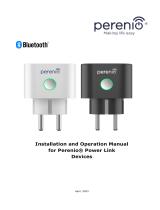Page is loading ...

PECMS01
Motion Sensor
Mozgásérzékelő
Quick Start Guide
Gyors üzembe helyezési
útmutató
Perenio Smart:
Building Management
System
perenio.com

❶ EN LED Indicator HU LED kijelző
❷ EN PIR Sensor HU PIR érzékelő
❸ EN Reset button HU Reset gomb
❹ EN Battery Cover HU Akkumulátor fedél
❸
❶
❹
❷

Doc Date:
25
/
5
/202
2
Version: 3.0.
1
©Perenio IoT spol s r.o. All Rights Reserved
1
GENERAL INFO
Compatibility iOS (12.0 and higher), Android (5.1 and higher)
Specification1 ZigBee HA 1.2 (Wireless connection distance: Up to 40m), battery operated
(DC3V, 600mAh), wide detection area (10x6m at 110°), white color, mounting
bracket, PIR Sensor, LED indicator, PIR Technology of motion detection, ultra-low
power consumption, removable panel, tool-free installation.
Dimensions: 84.4mm x 63.4mm x 26.3mm.
Operating conditions: 0°C to +45°C, 10% to 85% RH (non-condensing)
Scope of Supply PECMS01 Motion Sensor, CR2045 Battery, 2x Screws with Dowels, 3M Mounting
tape, Quick Start Guide, Warranty Card, Sticker
Warranty 2 years (Service life: 2 years)
INSTALLATION AND CONFIGURATION2
1. Make sure that the Perenio® Control Gateway or the IoT Router was pre-installed and connected to the
network via Wi-Fi/Ethernet cable.
2. Unpack the Motion Sensor, open its back cover and remove the battery insulating strip to power it on (The
LED will blink). Close the battery cover.
3. Log in to your Perenio Smart Account. Then, click on the “+” icon in the “Devices” tab and follow
connection tips specified on the screen. Complete connection process.
4. Click on the sensor image in the “Devices” tab to manage its functionality.
SAFETY OPERATION RULES
The User shall observe storage and transportation conditions and working temperature ranges as specified in
the Manual. The User shall observe recommendations on the Sensor orientation during installation. It is not
allowed to drop, throw or disassemble the device, as well as attempt to repair it on one’s own.
TROUBLESHOOTING
1. The sensor triggers unexpectedly: Low battery level of the sensor or heat emission in the sensor field of
vision.
2. The sensor does not connect to the Control Gateway or the IoT Router: Too long distance or obstacles
between the sensor and the Control Gateway or the IoT Router.
3. Reset to factory settings doesn’t work: Low battery level. Replace the battery.
1 This device is for indoor installation only.
2 All information contained herein is subject to amendments without prior notification of the User. For current information
and details on the device description and specification, connection process, certificates, warranty and quality issues, as well
as the Perenio Smart app functionality, see relevant Installation and Operation Manuals available for downloading at
perenio.com/documents. All trademarks and names herein are the property of their respective owners. See operating
conditions and date of manufacture on the individual packaging. Manufactured by Perenio IoT spol s r.o. (Na Dlouhem 79,
Ricany - Jazlovice 251 01, Czech Republic). Made in China.

2
A dokumentum kelte: 202
2
.0
5
.0
5
. Verzió: 3.0.
1
©Perenio IoT spol s r.o. Minden jog fenntartva
ÁLTALÁNOS INFORMÁCIÓ
Kompatibilitás iOS (12.0 és újabb), Android (5.1 és újabb)
Jellemzők1 ZigBee HA 1.2 (vezeték nélküli távolság: 40 m-ig), akkumulátoros működés (3 V,
600 mAh), széles látómező (10x6 m 110°-nál), fehér szín, rögzítő konzol, PIR érzékelő,
LED, PIR-Motion detektálási technológia, rendkívül alacsony energiafogyasztás,
alacsony akkumulátor-értesítés, levehető panel, szerszám nélküli telepítés. Méretek:
84,4x63,4x26,3 mm. Működési feltételek: 0 °C és +45 °C között, 10–85% relatív
páratartalom páratartalom (nem kondenzáló)
A készlet
tartalma
PECMS01 mozgásérzékelő, CR2045 akkumulátor, 2x csavarok és dübelek, 3M
szerelőszalag, gyors üzembe helyezési útmutató, jótállási jegy, matrica
Garancia 1 év (élettartam: 2 év)
TELEPÍTÉS ÉS BEÁLLÍTÁS2
1. Ellenőrizze, hogy a Perenio® vezérlő központ vagy az IoT útválasztó előre telepítve van-e és Wi-Fi/Ethernet
kábellel csatlakozik-e a hálózathoz.
2. Csomagolja ki a mozgásérzékelőt, nyissa ki a hátlapot, és vegye le az akkumulátor szigetelő csíkját a
bekapcsoláshoz (a jelzőfény villog). Csukja be az elemfedelet.
3. Jelentkezzen be a „Perenio Smart” mobilalkalmazás. Kattintson a „+” ikonra az „Eszközök” fülön, és
kövesse a képernyőn megjelenő csatlakozási utasításokat. Végezze el a csatlakozási folyamatot.
4. A készülék vezérléséhez kattintson a képre az „Eszközök” fülön.
A BIZTONSÁGOS HASZNÁLAT SZABÁLYAI
Vegye figyelembe a készülék mennyezetre történő felszerelésére, tárolására és szállítására vonatkozó
ajánlásokat, valamint az érzékelő telepítési és üzemeltetési kézikönyvében meghatározott hőmérsékleti
feltételeket. A telepítés során ügyeljen az érzékelő helyes helyzetére. Ne dobja le, dobja el, ne szerelje szét,
és ne próbálja meg saját maga megjavítani a készüléket.
HIBAELHÁRÍTÁS
1. Az érzékelő hirtelen beindul: alacsony az akkumulátor töltöttségi szintje vagy hősugárzás az érzékelő
látómezőjében.
2. Az érzékelő nem csatlakozik a vezérlő központ vagy az IoT útválasztó: akadályok vannak az érzékelő és a
Control Center vagy az IoT Router, vagy túl nagy a köztük lévő távolság.
3. A gyári visszaállítás nem történik meg: az elem lemerült. Cserélje ki az elemet.
1 A készülék beltéri telepítésre szolgál.
2 A jelen dokumentumban szereplő összes információ a felhasználók előzetes értesítése nélkül változhat. A naprakész
információkat és a készülék részletes leírását, valamint a készülék csatlakoztatási folyamatának leírását, a tanúsítványokat,
a minőségi kifogásokat és jótállási igényeket elfogadó vállalatokkal kapcsolatos információkat, valamint a „Perenio Smart”
alkalmazás funkcióit az utasításokban találja, amelyek letölthetők a perenio.com/documents címen. Minden megemlített
védjegy és azok megnevezése az illetékes tulajdonosok tulajdona. Az üzemeltetési feltételeket és a gyártás dátumát a
csomagoláson feltüntetjük. Gyártó: Perenio IoT spol s r.o., Na Dlouhém, 79, 251 01 Říčany-Jažlovice, Česko (Csehország).
Kínában készült.
/